집 >운영 및 유지보수 >창문 운영 및 유지보수 >Windows 10 컴퓨터가 잠자기 상태가 되지 않으면 어떻게 해야 합니까?
Windows 10 컴퓨터가 잠자기 상태가 되지 않으면 어떻게 해야 합니까?
- 藏色散人원래의
- 2020-03-06 10:31:524838검색

win10 컴퓨터가 잠자기 상태가 되지 않으면 어떻게 해야 하나요?
전원 버튼 기능을 선택하고 "빠른 시작 활성화" 앞의 확인란을 선택 취소한 후 저장을 클릭합니다.
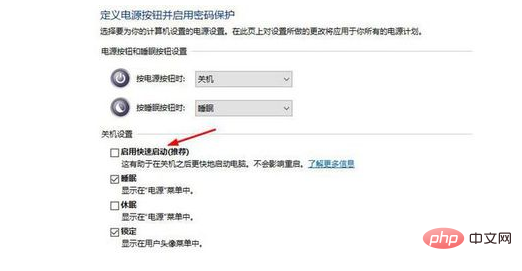
고급 전원 옵션에서 "하이브리드 절전 허용"을 끄고 "깨우기 타이머 허용"을 비활성화한 다음 마지막으로 확인을 클릭하여 이 설정을 저장합니다.
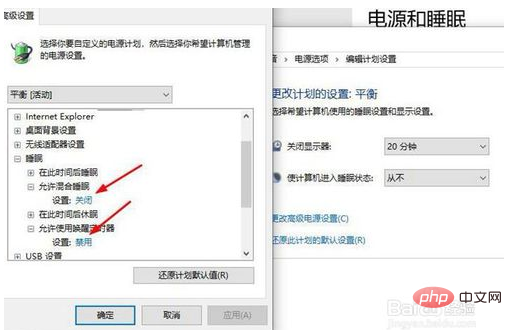
작업 표시줄에서 Microsoft 아이콘을 마우스 오른쪽 버튼으로 클릭하고 실행을 클릭한 후 "regedit"를 입력하여 레지스트리를 열고 HKEY_LOCAL_MACHINESYSTEMCurrentControlSetControlSession ManagerPower를 입력하고 "AwayModeEnabled"를 찾습니다. 오른쪽에서 값을 0으로 변경합니다. 이 단계는 매우 중요합니다.
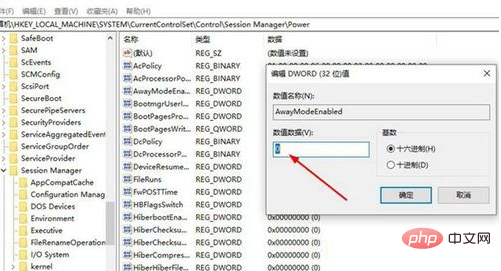
위 내용은 Windows 10 컴퓨터가 잠자기 상태가 되지 않으면 어떻게 해야 합니까?의 상세 내용입니다. 자세한 내용은 PHP 중국어 웹사이트의 기타 관련 기사를 참조하세요!
성명:
본 글의 내용은 네티즌들의 자발적인 기여로 작성되었으며, 저작권은 원저작자에게 있습니다. 본 사이트는 이에 상응하는 법적 책임을 지지 않습니다. 표절이나 침해가 의심되는 콘텐츠를 발견한 경우 admin@php.cn으로 문의하세요.
이전 기사:Win10에서 화면을 밝게 설정하는 방법다음 기사:Win10에서 화면을 밝게 설정하는 방법

